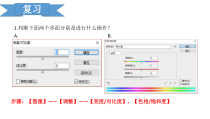 PPT
PPT
【文档说明】《图片的合成》PPT课件1-七年级下册信息技术【滇人版】.pptx,共(18)页,549.266 KB,由小喜鸽上传
转载请保留链接:https://www.ichengzhen.cn/view-91351.html
以下为本文档部分文字说明:
1.判断下面两个界面分别是进行什么操作?A.B.复习步骤:【图像】——【调整】——【亮度/对比度】,【色相/饱和度】复习•2.下列工具图标中,是“修复画笔工具”的是();是“修补工具”的是()•A.B.•C.D.DC图片的合成教师:孙卓图层是Pho
toShop中一个重要的修图理念,图层就像一张张透明的纸叠放在一起,图层之间相互独立,编辑其中一个图层不会影响其他图层,图层之间也可以相互融合产生特殊的效果。什么是图层?图层的使用(1)移动选择移动图标进行拖动(2)新建点击新建按钮(3)复制a.快捷键:C
trl+Jb.右击——【复制图层】(4)删除a.拖动图层到下方处b.右击——【删除图层】图层的使用(5)重命名a.双击图层,输入名称b.【图层】——【重命名图层】(6)可见与隐藏当有时,图层可见,取消,则是隐藏图层(7)锁定与解锁当图层后有时,表示图层被锁定,不能进行编辑(
8)更改顺序拖动图层到相应位置(9)合并图层右击——【向下合并】任务李欣急需一张全家福,但是现在跟父母不在一起,只有单独的两张照片,我们要一起帮她制作一张全家福。选区工具1.标准选框工具矩形选框:选择矩形的区域椭圆选框:拖动可选择椭圆形区域,
按住shift拖动可选出圆形区域单行和单列选框:选择一行或一列像素前景色与背景色背景色前景色前景色:绘制、填色或者描边的颜色,默认为黑色背景色:背景层上移动选取的内容或使用橡皮擦擦掉的部分就由背景色来填充,默认为白色。选区工具2.套索工具套索工具:选择不精确的范围多边形套索:单击一次鼠标左键确定
一个节点,按Del键可取消上一节点。磁性套索:节点自动产生并吸附在有颜色差异的分界线上,可以单击左键建立节点,按Del键可取消节点选区工具3.魔棒工具魔棒工具:适合选取颜色相似的大片色块,配合“选择”菜单中的“反选”或“选取相似”更加方便。图片的合成方法一:1.选中
选区——【编辑】——【拷贝】2.打开目标文件——【编辑】——【粘贴】方法二:(1)选中选区(2)选择移动工具(3)直接拖动选区到另一图片中变换图片的大小和位置1.执行【编辑】——【自由变换】2.快捷键:C
trl+T按住shift键按比例调整图片大小鼠标移到图片上,调整图片位置任务1.帮李欣完成制作全家福的任务。2.选择两张自己喜欢的图片,运用所学知识,进行简单的合成,并调整其整体的大小和位置关系。练习1.判断在PhotoShop中图层前出现表示锁定了该图层。()错2.判断
PSD与TIFF格式都允许用户保存图片的图层信息。()对练习3.选择在PhotoShop中,要快速选中图中的“8”,应当使用工具箱中的()A.B.C.D.B谢谢观看!MadebyXingYanDong
 辽公网安备 21102102000191号
辽公网安备 21102102000191号
 营业执照
营业执照